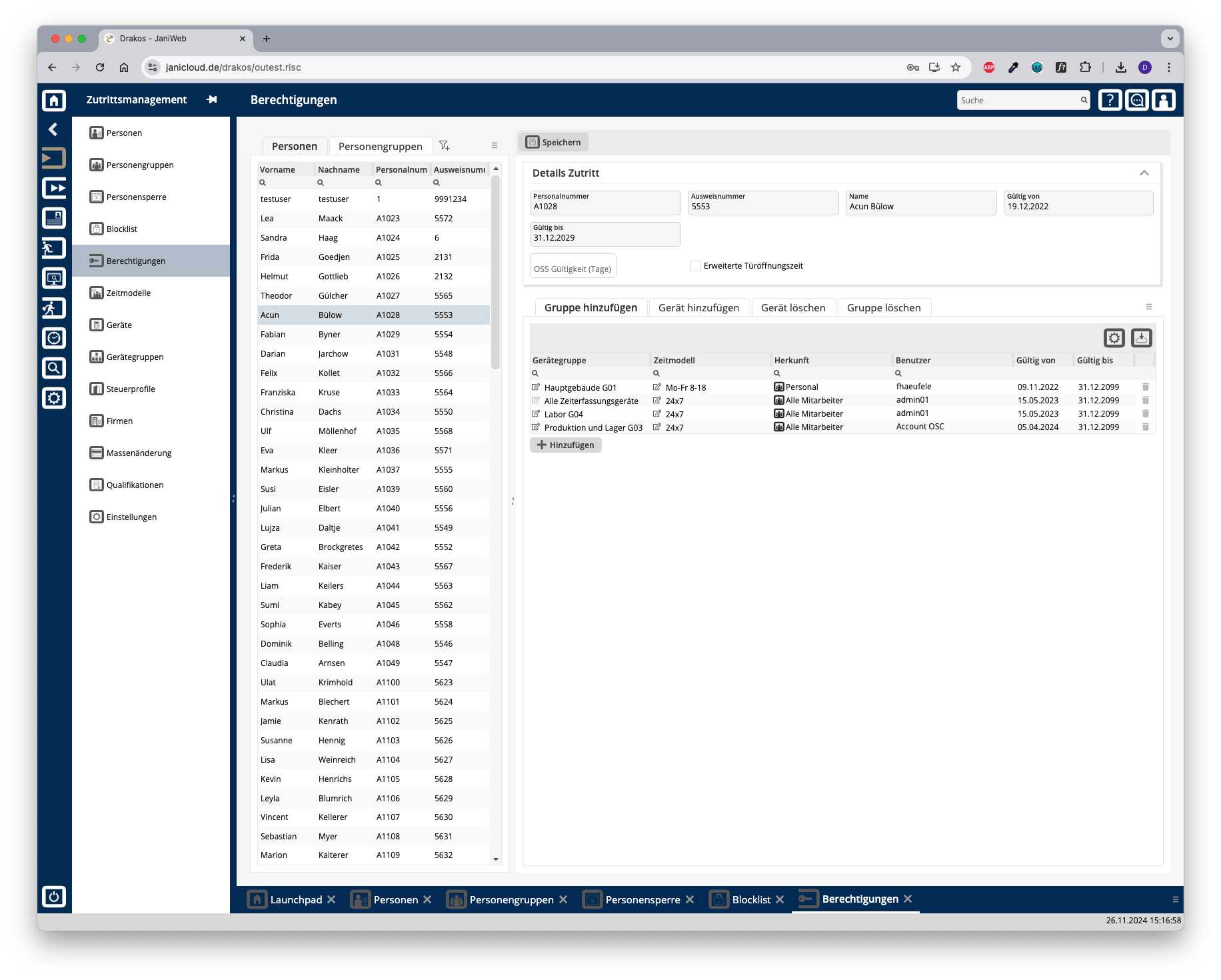Berechtigungen
Über den Menüpunkt Berechtigungen erteilen Sie einzelnen Personen oder ganzen Personengruppen Berechtigungen für bestimmte Geräte oder Gerätegruppen.
Liste der Personen und Personengruppen
Wählen Sie auf der entsprechenden Registerkarte eine Person oder eine Personengruppe aus der Liste aus, um die vorhandenen Berechtigungen anzuzeigen.
Registerkarten Gerätegruppetegruppe hinzufügen / Gerät hinzufügen
Hier können Sie der ausgewählten Person/Personengruppe Berechtigungen für die Nutzung bestimmter Gerätegruppen oder Geräte erteilen. Um der Liste eine weitere Gerätegruppe oder ein weiteres Gerät hinzuzufügen:
- Drücken Sie auf Hinzufügen.
- Wählen Sie eine Gerätegruppe / ein Gerät aus.
- Wählen Sie das gewünschte Zeitmodell aus.
- Legen Sie einen Gü
ltigkeitsbereichltigkeitszeitraum fest. - Drücken Sie auf Speichern.
Registerkarten Gerät entfernen / Gruppe entfernen
Diese Listen dienen dazu, Berechtigungen für bestimmte Gerätegruppen oder Geräte zu entziehen.
Beispiel: Anna B. gehört der Personengruppe „Laboranten“ an. Diese Personengruppe hat eine Berechtigung für die Gerätegruppe „Labor“. Anna soll jedoch ein bestimmtes Labor nicht betreten dürfen. Fügen Sie das Zutrittsgerät für dieses Labor der Liste Gerät entfernen hinzu.
Um der Liste weitere Gerätegruppen beziehungsweise Geräte hinzuzufügen, führen Sie die Schritte im vorhergehenden Abschnitt aus. Ein Zeitmodell lässt sich hier jedoch nicht auswählen.
Wenn die Registerkarten Gerät entfernen oder Gerätegruppe entfernen ein Gerät oder eine Gerätegruppe enthalten, ist der Zutritt über dieses Gerät oder diese Gerätegruppe ausgeschlossen. Dies gilt auch dann, wenn auf der Registerkarte Gerät hinzufügen oder Gerätegruppe hinzufügen eine Berechtigung für das Gerät oder die Gerätegruppe erteilt wurde.
Workflow Berechtigungen
Diese Funktion ist optional und nicht in jeder Installation vorhanden.
Wenn das Zuweisen eines Geräts oder einer Gerätegruppe mit einem Workflow verknüpft ist, wird die Berechtigung erst aktiv, nachdem der Entscheider dieden Workflow-AnfrageAntrag genehmigt hat.
Wenn Sie ein Gerät oder eine Gerätegruppe auswählen, für das oder die ein Workflow existiert, erscheint ein Dialogfenster. Dieses fordert Sie auf, Werte für das Zeitmodell und die Gültigkeit der Berechtigung einzugeben. Außerdem haben Sie die Möglichkeit, einen Kommentar für den Entscheider zu hinterlassen.
Sie können mehrere Workflow-AnfragenAnträge gleichzeitig erstellen. Um diese abzusenden, drücken Sie auf Speichern.
Workflow-AnfragenAnträge sind durch unterschiedliche Farben gekennzeichnet:
Für genehmigte Berechtigungen können Sie die Gültigkeit verlängern. Drücken Sie dazu auf Erweitern. Wählen Sie anschließend neueeinen neuen Gültigkeitsdatenltigkeitszeitraum aus und stellen Sie eineeinen weitereweiteren Workflow-Anfrage.Antrag.
TIPPS
Die Spalte Herkunft informiert darüber, woher die Berechtigung stammt. Zum Beispiel könnte die Berechtigung von einer Personengruppe an die Person vererbt oder aus dem System Janitor übertragen worden sein.